Begriff: Portfolio
Reiter
Portfolio
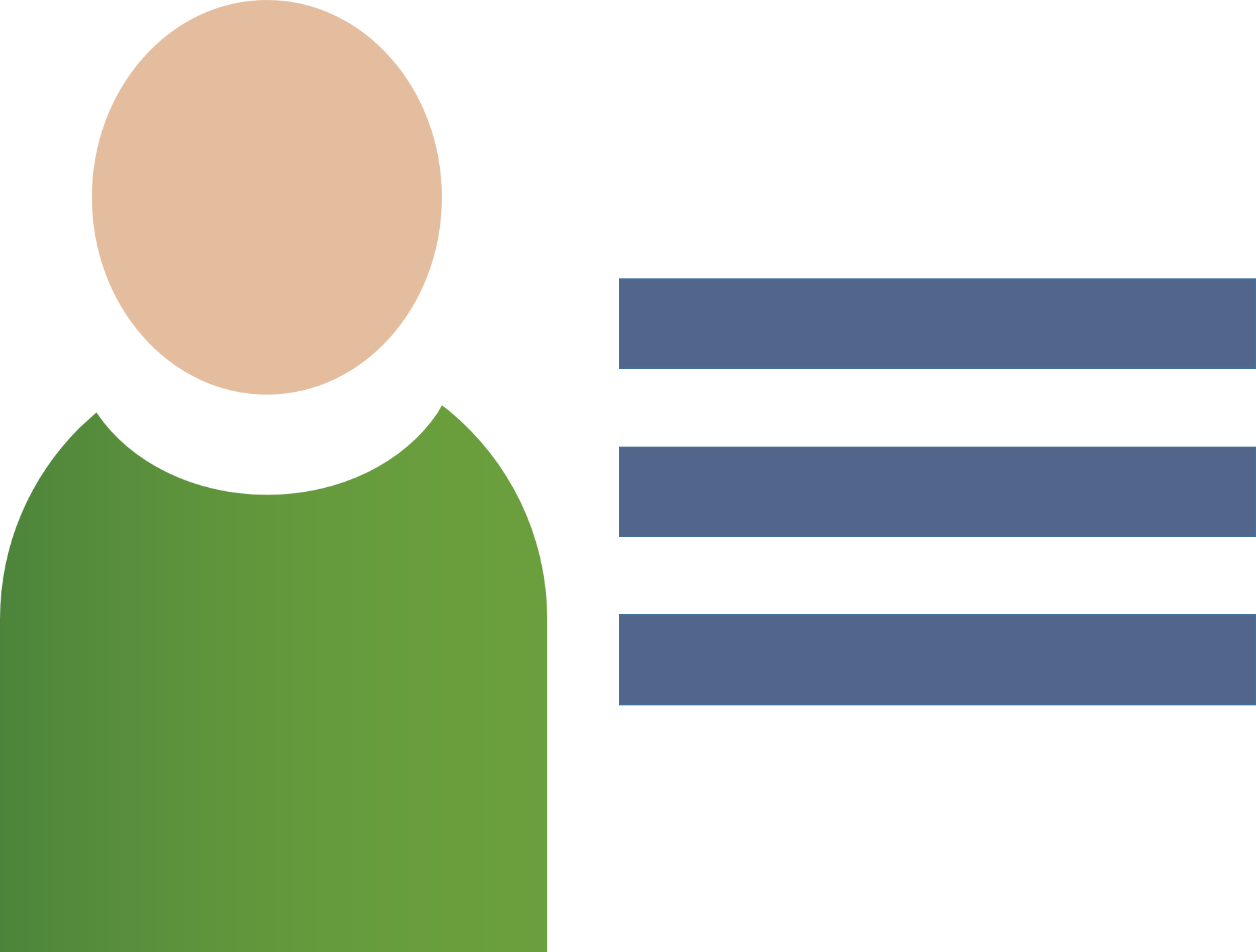
Portfolios dienen der Dokumentation von zusammenhängenden Inhalten in einer digitalen Sammelmappe. Sie werden im personöichen Schreibtisch erstellt und können dann öffentlich sichtbar gestellt werden. Portfolios eignen sich zur Dokumentation des Lernprozesses oder zur Darstellung von Lernergebnissen. Portfolios können mit dem Text-Media-Editor erstellt werden, was die Einbindung multimedialer und interaktiver Elemente ermöglicht.
Erklärvideos
- Um ein Portfolio anzulegen, klicken Sie auf "Persönlicher Schreibtisch" und wählen Sie die Option "Portfolio".
- Durch Klick auf die Schaltfläche "Portfolio hinzufügen" können Sie ein neues Portfolio erstellen.
- Geben Sie Ihrem Portfolio einen Titel und entscheiden Sie, welches die erste Seite Ihres Portfolios sein soll. Mit der Option "Seite", wird dies eine reguläre Seite. Wählen Sie stattdessen "Blog" kann dies ein Blog sein, den Sie in Ihrem Arbeitsraum angelegt haben. Blogs können gegebenenfalls auch später hinzugefügt werden.
- Entscheiden Sie sich für die Option "Seite", müssen Sie nun dieser ebenfalls einen Titel geben.
- Klicken Sie "Erstellen", um Ihr Portfolio anzulegen.
- Im Reiter "Inhalt" können Sie nun durch Klick auf "Seite hinzufügen" weiter Seiten für Ihr Portfolio erstellen. Alternativ können Sie mit der Schaltfläche "Blog hinzufügen" einen bereits angelegten blog einbinden.
- Durch Klick auf "Seite bearbeiten unter der Spalte "Aktionen" können Sie nun Ihre Portfolio Seiten bearbeiten.
- Um das Portfolio für andere sichtbar zu machen, wählen Sie den Reiter "Einstellungen".
- Wählen sie hier die Option "Online" aus und bestätigen Sie Ihre Eingabe mit einem Klick auf "Speichern".
- Wählen Sie nun den Reiter "Freigabe.
- Hier müssen Sie Ihr Portfolio nun für diejenigen Benutzerinnen, Gruppen oder Kurse freigeben, welche Ihr Portfolio betrachten können sollen.
- Haben Sie Ihr Portfolio mit Inhalt gefüllt, müssen Sie dieses für andere Betrachter*innen noch freigeben.
- Setzen Sie im Reiter "Einstellung" das Häkchen neben "Online" und bestätigen Sie dann durch "Speichern".
- Wechseln Sie nun in den Reiter "Freigabe". Wählen Sie dort im Drop-Down Menü den von Ihnen gewünschten Personenkreis. Bestätigen Sie Ihre Eingabe durch einen Klick auf "Hinzufügen".
- Wählen Sie dann die von Ihnen gewünschten Nutzer*innen oder Gruppen, für welche das Portfolio freigegeben werden soll. Bestätigen Sie Ihre Eingabe durch "Ausführen".
- Wählen Sie "Persönlicher Schreibtisch" und anschließend "Portfolios".
- Hier können Sie auch die Portfolios anderer Benutzer*innen betrachten.
- Wählen Sie nach der Suche unter "Titel der Ressource" dasjenige Portfolio, welches Sie betrachten möchten.
Link zu englischer Seite
Lernmodul Didaktische Zielsetzungen: didaktische Zielsetzungen (4/13)
Lernmodul Didaktische Zielsetzungen: didaktische Zielsetzungen (13/13)
Lernmodul Didaktische Zielsetzungen: didaktische Zielsetzungen (13/13)
Lernmodul Didaktische Zielsetzungen: didaktische Zielsetzungen (3/13)
Lernmodul Didaktische Zielsetzungen: didaktische Zielsetzungen (3/13)